Windows 10: Sådan oprettes en Windows altid på toppen
Miscellanea / / August 05, 2021
Windows 10 er et af de bedste og mest populære operativsystemer, der er blevet brugt på de fleste computere. Selvom Windows tilbyder forskellige funktioner og funktioner, er der dog visse vigtige funktioner, der mangler i Windows. En af disse funktioner er muligheden for altid at holde et vindue øverst, mens du arbejder på din pc.
Nogle gange arbejder du på flere Windows på din pc; så måske vil du have, at en af Windows altid skal være på toppen. Windows har som standard ingen sådan funktion til at holde et vindue altid øverst. Der er dog et par måder at implementere funktionen på.
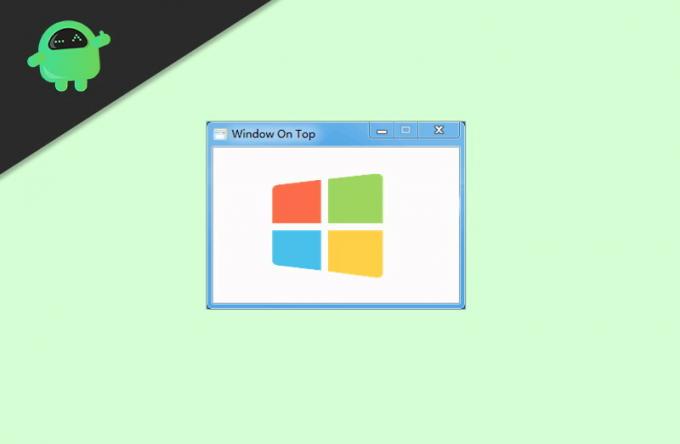
Indholdsfortegnelse
-
1 Windows 10: Sådan holdes et vindue altid øverst
- 1.1 Metode 1: Brug af Auto HotKey
- 1.2 Metode 2: Brug af DeskPins
- 1.3 Metode 3: Brug af TurboTop
- 2 Konklusion
Windows 10: Sådan holdes et vindue altid øverst
Hvis du vil beholde en Windows altid øverst på skærmen på Windows 10, kan du bruge et automatisk hotkey-script. Men først skal du installere Auto HotKey-applikationen på din pc. Derefter kan du skrive et script, når det udføres af HotKey; Windows forbliver øverst. Du kan dog også bruge andre tredjepartsapplikationer som DeskPins og TurboTop for at holde et vindue øverst.
Metode 1: Brug af Auto HotKey
Auto HotKey er et program, der giver dig mulighed for at oprette et script med funktioner, der udføres, når du trykker på et bestemt HotKey. Det er en simpel app, og ved hjælp af den kan du nemt skrive en kommando med en linje for at holde et vindue altid øverst.
Download Auto HotKeyTrin 1) Efter installation af softwaren skal du gå til Dekstop eller et hvilket som helst andet bibliotek, som du foretrækker. Højreklik på det tomme område. Hold musen over Ny og vælg AutoHotKey-script indstilling fra menuen.

Trin 2) Navngiv dit script alt hvad du vil, højreklik derefter på scriptet, og vælg Rediger script mulighed. Filen åbnes i Notesblok eller en hvilken som helst anden standard scripteditor, du har.

Trin 3) Skriv nu bare følgende kommando i notesblokken og Gemme det. Du kan ændre ^ MELLEMRUM til ^ D eller en hvilken som helst anden tast på dit tastatur afhængigt af hvilken tast du vil trykke på CTRL for at udføre funktionen Always on Top.
^ MELLEMRUM:: Winset, Alwaysontop,, A
Trin 4) For at få HotKey til at fungere, skal du først køre scriptet, så dobbeltklik og udfør scriptet. Du vil se et grønt logo med H på proceslinjen eller systembakken. Dette vil indikere, at scriptet kører, nu kan du bare trykke på Ctrl + mellemrum eller enhver anden kombination med Ctrl at holde et vindue altid øverst.
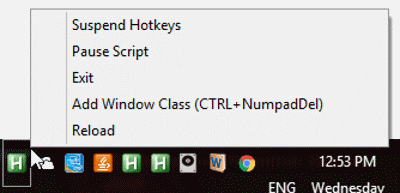
Tip
Du kan lægge scriptet på Opstartsmappe så du ikke behøver at starte scriptet manuelt, det kører automatisk ved opstart.
Metode 2: Brug af DeskPins
Hvis du bruger en mus i stedet for en tastaturgenvej, er DeskPins appen til at holde et vindue altid oven på skærmen. Applikationen er meget nem at bruge, og der er mange funktioner, som du gerne vil have. Desuden tillader det også genvejstaster.
Download DeskPinsTrin 1) Efter installation skal du dobbeltklikke på og køre DeskPins-applikationen. Appen kører i baggrunden, og du kan få adgang til den fra systembakkeikonet.

Trin 2) For at fastgøre et vindue ved hjælp af DeskPins skal du bare højreklikke på DeskPins på proceslinjen. Din mus vil nu se ud som en nål, flyt musen til toppen af vinduet, som du vil fastgøre, og klik på titellinjen. Vinduet bliver fastgjort, og det vil altid være på toppen.

Trin 3) For at fjerne halvliterne skal du bare venstreklikke på ikonet DeskPins på proceslinjen og klikke på Fjern alle pins mulighed.

Metode 3: Brug af TurboTop
Turbo Top er et andet tredjepartsprogram, der giver dig mulighed for at vælge vinduer fra ikonet Systembakke, som du vil have oven på skærmen. Det er et minimalt program, der kan mærke ethvert åbent Windows på dit skrivebord; du bliver bare nødt til at vælge vinduerne fra ikonet, og vinduet vil altid være øverst.
Download TurboTopKlik på TurboTop på systembakken.
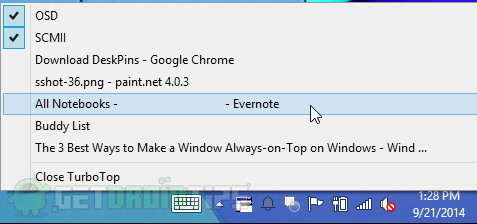
Sørg for, at OSD og SCMII er markeret. Nu skal du kun vælge navnet på et af de Windows, der åbnes, og du vil holde det øverst. Hvis du vælger det samme vindue igen, frigøres vinduet, og det vil ikke længere være øverst på skærmen.
Konklusion
Mens du tager en note fra et bestemt sted til en notesblok eller andre omstændigheder, vil det være godt, hvis et vindue kan forbliver altid øverst på skærmen, så har du mindre problemer med at tage noter og rulle den anden vindue.
Windows har ikke sådan indbyggede funktioner. Der er dog applikationer, du kan bruge til at opnå den samme ønskede funktion. Auto HotKey er et perfekt program til denne funktionalitet. Du bliver bare nødt til at installere appen og skrive et enkeltlinjescript til tastekombinationen og funktionen.
Der er andre apps som DeskPins, som giver brugerne mulighed for at bruge både tastaturgenveje og musen til at fastgøre et vindue. Turbo Top giver brugerne mulighed for at vælge det aktive Windows-navn fra proceslinjens ikon for at fastgøre Windows.
Editorens valg:
- Windows 10 Fix - Driver, der installeres, valideres ikke for denne computerfejl
- Sådan rettes Windows Store-fejl 0x80072F05 Serveren snuble
- 10 måder at øge mikrofonvolumen i Windows 10
- Enkle måder at fjerne lydsporet fra en video
- Ret servicebatteriadvarslen på Mac
Rahul er en datalogistuderende med en massiv interesse inden for tekniske og kryptokurrencyemner. Han bruger det meste af sin tid på enten at skrive eller lytte til musik eller rejse på usynlige steder. Han mener, at chokolade er løsningen på alle hans problemer. Livet sker, og kaffe hjælper.



